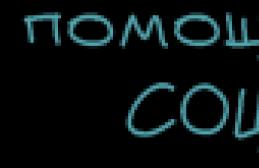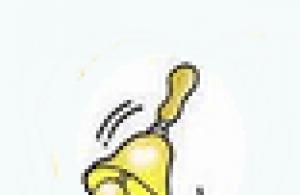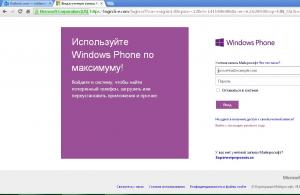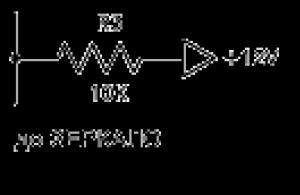Цена: 5.99$
Появилась необходимость усилить сигнал Wi-Fi в кухне. Для этого был куплен Xiaomi Mi WiFi Repeater 2. Это мой первый опыт настройки репитера для улучшения качества связи и скорости соединения с интернетом.
Как раз на Banggood у меня набралось необходимое количество для получения купона -5/10$. Цена в 5.99$ меня вполне устраивала и была ниже, чем в магазинах на Али. Посылку отправили на следующий день после оплаты экспресс-почтой Мист-экспресс. Это не может не радовать, т.к. доставка быстрая и курьер приносит посылку прямо к дверям. В пути посылка была 13 дней.
Репитер поставляется в фирменном пакете с застежкой зип-лок. Кроме самого репитера в пакете ничего нет, характеристики и QR-код с ссылкой на фирменное приложение MiHome находятся на задней стороне пакета. Сам репитер находится в прозрачном блистере.
Для чего нужен Mi WiFi Repeater 2:
Большинство современных Wi-Fi роутеров поддерживают режим повторителя (репитера). Это позволяет объединить два и более роутера в одну сеть, устройства в зоне покрытия будут автоматически подключаться к тому роутеру, чей сигнал в точке подключения будет лучше. При этом сеть будет одна, с одним и тем же названием и одним и тем же паролем для доступа. Идеальный вариант — прямая радиовидимость между источником и повторителем, чего в реальных условиях обычной квартиры добиться практически невозможно.

Для чего повторитель нужен мне лично:
Как я писал в самом начале обзора, моя очень проста — усилить сигнал Wi-Fi для комфортной работы за ноутбуком в кухне на другом конце квартиры. Именно поэтому я и остановился не на втором полноценном роутере, а на Mi WiFi Repeater 2. Причины две — простая настройка и мобильность. Повторитель будет использоваться по по мере необходимости и не будет включен постоянно. Большим плюсом является то, что можно использовать любую зарядку для смартфона или свободный порт ноутбука для питания репитера.
Особенности и характеристики Mi WiFi Repeater 2:
- Возможность одновременного подключения 16 устройств
- Скорость до 300 Мбит/c
- Лёгкий вес (50 г). Усилитель удобен в использовании
- Более широкая сеть сигнала
- Специальный USB разъем с модулем, вращающимся на 180 градусов
- Автоматическое обновление
- «Умное» определение стабильности и силы Wi-Fi соединения
| Производитель: | Xiaomi |
| Тип: | Усилитель Wi-Fi сигнала |
| Угол вращения USB: | До 180° |
| Цвет: | Белый |
| Материал: | ABS пластик |
| Скорость передачи сигнала: | 300 Мбит/c |
| Стандарт работы Wi-Fi: | b/g/n |
| USB интерфейс: | 2.0 |
| Вес продукта: | 0.050 кг |
| Вес упаковки: | 0.070 кг |
| Размер продукта: | 12.00 x 3.00 x 9.00 см / 4.72 x 1.18 x 3.54 дюймов |
| Размер упаковки: | 13.50 x 4.00 x 10.00 см / 5.31 x 1.57 x 3.94 дюймов |
| Комплектация: | Mi WiFi Amplifier 2, руководство пользователя (у меня руководства пользователя не было) |
Фото Mi WiFi Repeater 2:

Подключение и настройка:
Mi WiFi Repeater 2 является частью «умного дома» от Xiaomi, вся настройка производится с помощью приложения MiHome . К сожалению, официальной русифицированной версии нет, но желающие могут воспользоваться темой на 4PDA и установить неофициально переведенное и пропатченное приложение.
- Подключаем репитер к зарядному устройству USB либо в порт USB компьютера или ноутбука. Можно даже в USB телевизора, если он имеется в наличии. Начнет мигать желтый светодиод.
- Находим на смартфоне/PC/ноутбуке открытую Wi-Fi сеть, имеющую в названии текст xiaomi-repiter и подключаемся к ней.
- При установке приложения выбираем локацию «Континентальный Китай » — 中國大陸
- Заходим в установленное приложение и нажимаем на «+ » в правом верхнем углу и выбираем «Add device ». Если устройство отсутствует в списке, нажимаем на кнопку «Scan ».
- Выбираем из списка свою сеть, вводим пароль и нажимаем кнопку «Next ».
- Устройство начнет процесс установки соединения и настройки оборудования
- Подключение будет установлено, появится «птичка» в зеленом кругу и текст «Connected successfully ». Тут же можно выбрать расположение устройства. Нажимаем «Done ».
- Создается сеть с именем вашей основной сети Wi-Fi с приставкой «_plus ». После имени сети так же будет иконка mi .
Для владельцев фирменных Wi-Fi роутеров Xiaomi настройка предельно упрощена: достаточно подключить Mi WiFi Repeater 2 в порт USB на роутере и подождать, пока не светодиод поменяет цвет с желтого на синий. При каких-либо проблемах всегда можно сделать ресет с помощью одноименной кнопки, которая находится под светодиодом.
 Настройка Mi WiFi Repeater 2 в картинках
Настройка Mi WiFi Repeater 2 в картинках
Тесты:
Тестировать я буду с помощью смартфона Xiaomi Redmi Note 2 и ноутбука Samsumg R519. Репитер приобретался для работы именно с указанным выше ноутбуком. Ноутбук старый и его дефолтный модуль Wi-Fi работает только с 802.11b/g (b — до 11 Мбит/с., g — до 54 Мбит/с.). Но в моем случае важна не скорость, а стабильный прием, для которого обозреваемый репитер и предназначался.
Тест подключения ноутбука:
 Слева — подключение к роутеру RT-N12VP, справа к репитеру Mi WiFi Repeater 2. Расстояние до роутера ~50 см., до репитера ~200 см.
Слева — подключение к роутеру RT-N12VP, справа к репитеру Mi WiFi Repeater 2. Расстояние до роутера ~50 см., до репитера ~200 см.
 Тест скорости доступа к и-нету. Сверху роутер, снизу репитер
Тест скорости доступа к и-нету. Сверху роутер, снизу репитер
 Подключение на кухне. Слева к роутеру, справа к репитеру
Подключение на кухне. Слева к роутеру, справа к репитеру
 Скорость подключения на кухне. Слева к роутеру, справа к репитеру
Скорость подключения на кухне. Слева к роутеру, справа к репитеру
 Тест скорости доступа к и-нету на кухне. Сверху роутер, снизу репитер
Тест скорости доступа к и-нету на кухне. Сверху роутер, снизу репитер
Тест подключения смартфона:
 Смартфон подключен к роутеру на расстоянии ~50 см.
Смартфон подключен к роутеру на расстоянии ~50 см.
 Смартфон подключен к роутеру на кухне
Смартфон подключен к роутеру на кухне
 Смартфон подключен к репитеру на кухне
Смартфон подключен к репитеру на кухне
И в последнюю очередь проверил энергопотребление. На трех разных зарядных устройствах стабильно 5.2V 0.14A. При подключении через удлинитель к PC: USB 2.0 — 4.70V 0.16A, USB 3.0 — 4.99V 0.16A.
Плюсы и минусы Xiaomi Mi WiFi Repeater 2:
Плюсы:
- Компактный
- Очень простая настройка и управление
- Скорость 300 Мбит/с (у первой версии 150 Мбит/с)
- Часть «умного дома» Xiaomi
- Автоматическая настройка при подключении к роутерам Xiaomi
- Работает с роутерами производства других фирм
- Тема на 4PDA, неофициальная русификация приложения, поддержка и т.п.
- Поддержка до 16 подключенных устройств
Минус:
- Нет приложения официально переведенного на русский, то же самое с плагинами
- Работает только со стандартами Wi-Fi — b/g/n на частоте 2,4 ГГц.
- Нет региона «Европа» для выбора в настройках, соответственно нет и сервера в Европе
Выводы:
Поставленную задачу репитер выполнил. Важна была не столько скорость соединения, столько стабильная связь. В режиме репитера скорость снизилась в два с половиной раза, но при прямом подключении к роутеру скорость снижалась в пять раз. Так что я доволен.
В этой статье я покажу вам, как сменить режим работы роутера Xiaomi и настроить его на усиление сигнала уже существующей Wi-Fi сети. Проще говоря, мы настроим наш маршрутизатор в режиме репитера, усилителя, или ретранслятора (это все одно и то же) . Так же в данном режиме наш роутер сможет раздавать интернет по кабелю. То есть, работать еще и как адаптер. С его помощью к беспроводной сети можно подключить устройства без Wi-Fi модуля. Например: ПК, телевизор, Smart TV приставку и т. д.
Я уже все проверил на своем роутере Xiaomi mini WiFi, и должен скачать, что все работает очень стабильно и классно. Роутер без проблем подключается к Wi-Fi сети и усиливает ее дальше. И даже процесс настройки не очень сложный. Несмотря на то, что в моем случае панель управления на китайском языке.
Так как web-интерфейс на всех маршрутизатора от Xiaomi практически одинаковый, то по этой инструкции вы сможете сделать усилитель Wi-Fi сигнала из любого роутера этого производителя. Выше я уже писал, что настраивал и проверял все на примере Xiaomi mini WiFi. Если у вас Xiaomi WiFi MiRouter 3, Xiaomi Mi WiFi Router 3G, Xiaomi Mi WiFi Router HD (или Pro R3P), Mi WiFi 3c – то инструкция вам так же пригодится.
Для каких задач? Если вы не знаете что такое репитер, как он работает и зачем нужен, то рекомендую ознакомится с статьей. Есть отдельные устройства, задача которых усиливать сигнал Wi-Fi сети, а есть маршрутизаторы, которые могут работать в этом режиме.
И если у вас плохое покрытие Wi-Fi, в каких-то комнатах нет сигнала, или он нестабильный, то все это можно исправить с помощью репитера. В данном случае, в его роли у нас будет роутер от Xiaomi.
Несколько моментов и ответы на популярные вопросы:
- В зависимости от модели, или установленной прошивки, язык панели управления может быть либо на китайском, либо на английском языке. В моем случае настройки на китайском языке. И соответственно скриншоты в статье так же будут на китайском. Но если у вас английская прошивка, то вам будет еще проще. Сориентируетесь по пунктам меню. А я постараюсь писать названия на английском.
- По этой инструкции вы сможете настроить роутер Xiaomi в режиме репитера только на оригинальной прошивке. Если вы уже прошили роутер прошивкой от Padavan, или OpenWRT, то эта статья не для вас.
- Если у вас главная сеть работает только в диапазоне 2.4 ГГц, то роутер подключится к ней, но в режиме усилителя будет раздавать уже две сети. Еще в диапазоне 5 ГГц. При необходимости, ее потом можно отключить.
- После настройки, отключения роутера Xiaomi и повторного включения, он будет автоматически подключатся к Wi-Fi сети (с которой был настроен) и усиливать ее.
- Можно сделать так, чтобы роутер просто усиливать Wi-Fi (сеть в итоге будет одна и устройства будут автоматически переключатся между роутером и усилителем) , или в процессе настройки задать другое имя сети и пароль. Тогда роутер будет раздавать еще одну сеть.
- Чтобы отключить режим ретранслятора и вернуть роутер Xiaomi в нормальный режим работы, можно просто сделать сброс настроек к заводским (подробнее ниже) , или сменить режим работы в панели управления.
Как настроить? Есть два варианта:
- Сделать сброс параметров к заводским и в процессе первой настройки выбрать и настроить режим работы "Ретранслятор". Я советую использовать именно этот вариант.
- Сменить режим работы в web-интерфейсе маршрутизатора Xiaomi и настроить его на усиление определенной Wi-Fi сети. Этот способ можно использовать в том случае, когда роутер у вас уже настроен.
Я продемонстрирую оба варианта.
Режим Wi-Fi ретранслятора на роутере Xiaomi (при первом включении)
Если ваш роутер уже был настроен, или вы его пытались настроить, то первым делом необходимо сделать сброс настроек. Для этого, необходимо нажать кнопку Reset и подержать где-то около 10 секунд.

Важно! Перед настройкой отключите кабель из WAN-порта. К порту "Internet" (он синий) ничего не должно быть подключено.
Может появится страница с предложением установить приложение на мобильное устройство. Пропускаем это.

Откроется страница с настройками. Просто нажимаем на кнопку (показана на скриншоте ниже) и продолжаем.

В следующем окне выбираем режим работы "Ретранслятор". Нажав на кнопку возле соответствующей схемы.

Из списка выбираем нашу Wi-Fi сеть, которую нужно усилить. И в нижнем поле указываем пароль от этой Wi-Fi сети. Чтобы наш Xiaomi смог к ней подключится. Продолжаем настройку.


Либо появится окно, где нужно задать имя для Wi-Fi сети в двух диапазонах 2.4 GHz и 5 GHz. Так же указать один пароль для этих двух сетей. Укажите такое же имя, как у главной Wi-Fi сети. Если у вас главный роутер раздает сеть только в диапазоне 2.4 GHz, то в настройка репитера Xiaomi для этой сети можете задать любое имя сети. Пароль так же указываем такой, как у главной сети.
Вы можете задать любое имя сети. Но если оно будет отличатся от главной, то у вас получится две Wi-Fi сети.

В последнем окне нужно настроить пароль, который нужно будет вводить при входе в настройки роутера (когда он будет в режиме репитера) . В первом меню ничего не меняем. Просто задаем пароль (какой хотите, только не забудьте его) и нажимаем на кнопку.

Страница как будто зависнет. Ждем. Должно появится вот такое окно (скриншот ниже) . Там ниже кнопки будет указан IP-адрес. По нему можно зайти уже в настройки усилителя (роутера Xiaomi, который работает в этом режиме) . У меня это адрес 192.168.1.160. Так как по старому адресу miwifi.com роутер будет не доступен.
Нажимаем на кнопку, на которую я указал (не уверен, что это нужно делать) .

Немного ждем, и маршрутизатор начнет усиливать нашу Wi-Fi сеть. Если в процессе настройки вы задали такое же имя как у главной Wi-Fi сети, то сеть будет одна. Но усиленная. Думаю, вы это заметите. Индикатор на моем Xiaomi mini WiFi горит синим.
Меняем режим работы роутера Xiaomi в панели управления (второй вариант)
Можно обойтись без сброса настроек и повторной настройки маршрутизатора с выбором нового режима работы. Достаточно просто открыть web-интерфейс по адресу miwifi.com (192.168.31.1) и в разделе "Common settings" (буду указывать названия на английском) – "Internet settings" в самом низу нажать на кнопку в разделе "Work mode switch". Выбрать режим работы "Wireless relay working mode (extend the existing wireless network)" (Ретранслятор).


Появится окно, где будет указано имя Wi-Fi сети которую будет транслировать роутер и IP-адрес, по которому можно зайти в настройки роутера (в режиме повторителя) .

В том случае, если вам нужна одна Wi-Fi сеть, необходимо в настройках Xiaomi задать такое же имя и пароль Wi-Fi сети как на главном маршрутизаторе.
Зайдите в настройки по адресу, который указан в окне на последнем скриншоте (в моем случае 192.168.1.160) . Возможно, понадобится указать пароль для авторизации (который вы установили при первой настройке маршрутизатора) .
И в настройках задайте такое же имя и пароль как у вашей главной Wi-Fi сети. В том числе для диапазона 5 ГГц. Только для него имя лучше задать другое.

После этого, в списке доступных Wi-Fi сетей на ваших устройствах должна быть одна сеть. Но с заметно увеличенным покрытием.
Думаю, у вас все получилось. Если возникли какие-то вопросы – пишите в комментариях. Там же можете оставлять свои советы. Может у вас другой роутер (не Xiaomi mini WiFi как в моем случае) , и там этот процесс настройки немного отличается. Буду благодарен за любую полезную информацию по теме статьи.
Усилитель WiFi Xiaomi Mi Amplifier 2 — вторая модификация устройства данного рода от популярного производителя из Поднебесной, призванное улучшить качество беспроводного интернета в нашем доме. Установка и настройка WiFi репитера может решить главную проблему большой квартиры или частного дома. Когда беспроводной сигнал от роутера не добивает до какой-то отдаленной комнаты, или качество связи очень плохое. Если подключить усилитель где-то посередине между требуемым местом приема и источником сигнала, расстояние действия сети увеличится.
Обзор Xiaomi Mi WiFi Amplifier
Предвидя многочисленные вопросы «Где взять?» сразу отвечу — я заказывал . Данный wifi усилитель работает с роутерами любых производителей.
Итак, устройство призвано расширить сигнал WiFi, который исходит от роутера на частоте 2.4 ГГц.
Xiaomi Mi Amplifier 2 выглядит как увеличенный в размерах WiFi адаптер с портом USB 2.0. Выполнен из приятного на ощупь слегка шершавого пластика фирменного белого цвета. Благодаря шарнирам, можно менять его направление для более удобного положения.

Из элементов управления имеется только одна утопленная кнопка сброса настроек «Reset» и светодиод, который меняет цвет в зависимости от режима работы. Такой минимализм объясняется очень легко — чтобы настроить повторитель на работу с роутером от Xiaomi, достаточно просто вставить его в USB порт и подождать несколько минут. Все настройки передадутся автоматически.

После того, как цвет светодиода поменяется с желтого на синий, вытаскиваем Mi WiFi Amplifier 2 из роутера и вставляем в любой адаптер питания со входом USB, например от своего мобильного телефона. Либо можно использовать фирменный удлинитель Xiaomi, в котором уже имеются встроенные порты для питания через USB.

После этого появится новая сеть для подключения с названием «SSID_вашей_сети_Plus». Пароль при этом скопируется с основной сети.
Подключение Xiaomi Mi Amplifier 2 и настройка через приложение
Способ автоматической настройки Xiaomi Amplifier работает только с роутерами той же фирмы. Для того, чтобы расширить зону приема маршрутизаторов других фирм, необходимо настроить его через приложение Xiaomi Smart Home — ниже приводим QR код.

Запускаем программу и заводим себе через нее учетную запись в Xiaomi, либо авторизуемся в уже существующей. Далее в личном кабинете появится список уже подключенный к учетной записи устройств. Жмем на плючик и добавляем «Mi Amplifier».

Далее запускаем поиск повторителя и вводим пароль от выбранной для расширения WiFi сети. После этого программа попросит нас подключиться с телефона к сети, которую раздает репитер — «xiaomi-repeater »

Подключаемся к ней, жмем в программе «Next», после чего выполняется подключение амплифира.

После успешного завершения процедуры повторитель появится в списке, и сеть от роутера будет расширена.

Скорость работы усилителя WiFi Xiaomi Mi Amplifier 2
Мы конечно же произвели замеры скорости репитера и, зная качество других устройств данной фирмы, были немного опечалены результатами. Оказалось, что он почти в два раза срезает скорость интернета.

Из этого делаем вывод, что для чего-то серьезного, типа просмотра онлайн видео в высоком разрешении, использовать его не получится, но как быстрое средство без заморочек и настроек расширить сеть для интернет-серфинга по сайтам вполне достойный вариант.
В этом обзоре хотел бы рассказать об усилителях Wi-fi сигнала от компании Xiaomi Mi WiFi Amplifier версии 1 и 2. Зачем же они нужны? Как понятно из названия данный устройства подключаются к вашей Wi-fi сети в местах где сигнал слабый и выступают в роли репитера. Так что, благодаря этому устройству, я мог бы подключить его, например, на кухне, где у меня сигнал достаточно слабый и использовать интернет по полной программе. Думал я…
Купил усилитель сигнала Mi WiFi Amplifier 1, на тот момент он был единственный.
Настройка достаточно проста. Первым делом нужно подключить усилитель сигнала в роутер через порт USB, далее, через специальное приложение Mi Home, я увидел данное устройство и добавил его. В настройках можно установить переключатель, что бы название сети после репитера отличалось от основной. Добавлением символа «+» в конце название. В моем случае, это не нужная настройка и я отключил ее. Всё, репитер загорелся синим индикатором, говоря мне: «Я теперь работаю усилителем и сейчас все усилю.» Кстати, в настройках приложения должна стоять локация: Китай, иначе устройство не подключится.
На кухне у меня есть телевизор, в котором есть разъем USB, вот думаю: «Тут и запитаю тебя». Я конечно предполагал, что в режиме ожидания USB порт не питается, но решил проверить. Было бы замечательно не занимать розетку для таких целей. И, как я и думал, телевизор в выключенном состоянии ее не питал, предложил мне обломится и использовать все-таки под такие нужды отдельную розетку и адаптер питания с USB портом на выходе.

Подключил, загорелся синий светодиод, захожу в приложение Mi Home, а оно мне показывает восклицательный знак около усилителя и говорит, что не работает. «Вот так дела», — думаю я, перезагружаю его для верности, но нет, тот же результат. Смотрю на уровень сигнала — не работает устройство. Несу его обратно, подключаю в роутер, говорит: «Зашибись я работаю и все усиливаю.» Решаю подключить его не на кухне, где сигнал сети слабоватый, а в коридоре. Работает! Понимаю, что он, банально, не может даже подключится к сети у меня на кухне, где у обычного смартфона более-менее интернет работает. Прыгая от розетки к розетке на кухне и ища оптимальное место для установки репитера, я его просто не нахожу, потому как он не видит сеть. В итоге, мне пришлось подключить его через кабель USB удлинителя и закрепить в проходе кухни. Только в этом месте репитер находил сеть и работал, но, если его чуть прятал за стену, то сразу переставал работать.

Я на самом деле был удивлен данным фактом, что для работы данному устройству нужен практически идеальный уровень сигнала, ведь у меня не коттедж какой-нибудь, а обычная панельная «двушка». Использовал я данное устройства примерно на протяжении 3 недель, и за это время репитер отваливался несколько раз и не мог подключится к сети, приходилось постоянно перезагружать.
И тут выходит Mi WiFi Amplifier версии 2, в которой заявлено, что мощность приемника/передатчика увеличен в 2 раза, а скорость сети вместо 150 mb/s будет целых 300! Тут я загорелся, ведь скорость интернета у меня 60 mb/s J Да и хрен со скоростью интернета, главное чтобы работал хорошо в том месте где мне удобно. Купил! Подключил! Что вы думаете? Помогло? Вообще никакой разницы с предыдущей версией! В итоге: подключил репитер в ванной комнате, там сигнал хороший, да и расположена в середине квартиры. Теперь сигнал покрывает кухню. Для эксперимента решил попробовать подключить еще один усилитель на кухне, ведь уровень сигнала хороший, но как оказывается усилитель не может подключится к сигналу от другого усилителя, он может подключится только к сигналу от роутера. Так что, если нужно покрыть большое расстояние, то все же лучше использовать точку доступа, которая подключается по кабелю UTP (витая пара) или же устройство, которое передает сигнал по силовым проводам, такое как, например, Mi Power Line, который мы обязательно протестируем в другом обзоре.